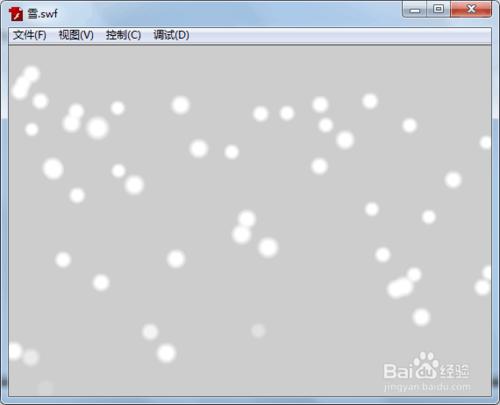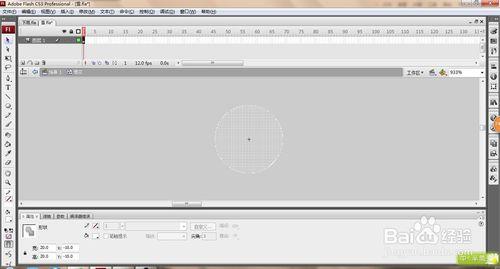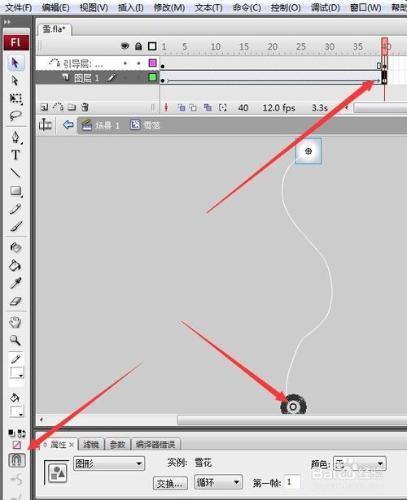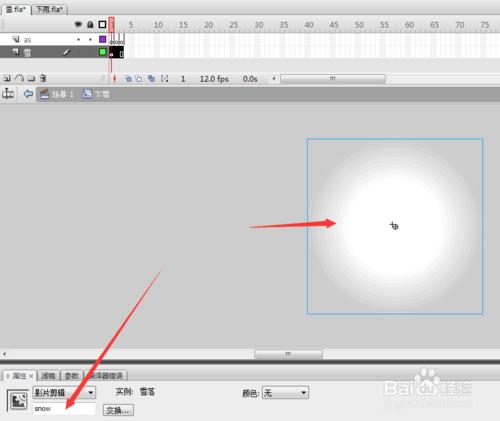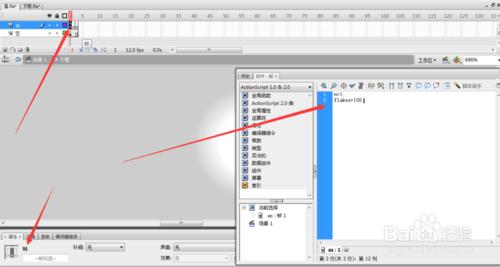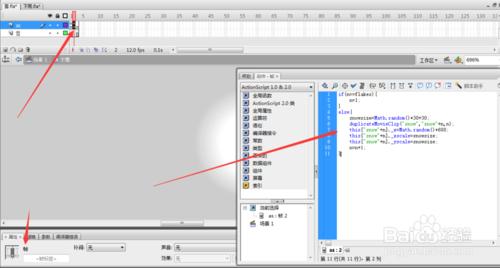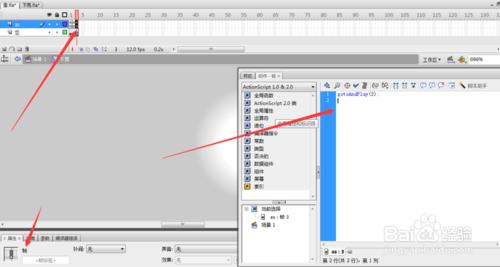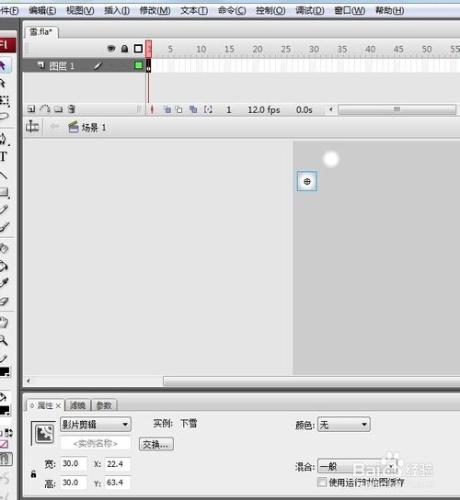大家剛開始學flash,下雪應該是每個人都想做的效果吧,至少我當時一直在研究怎麼做,最後以失敗告終,今天給大家發一個用代碼下雪效果的教程,還有一篇純元件下雪的教程下次給大家補上!
工具/原料
Flash軟件
方法/步驟
【第一步】畫個圓(就是雪花,如果你的繪畫功底強可以畫個更好看的雪花,不影響下雪效果的實現)。相對於舞臺水平/垂直對齊,快捷鍵“Ctrl+K”,雙擊該圖層,將該圖層重命名為“雪”,這是好習慣。如果畫了個圓,點擊修改-形狀-柔化填充邊緣使雪花更好看。
【第二步】做使剛剛做的雪花飄落的動畫。新建影片剪輯元件,把剛剛雪的圖形元件拖進來,會用補件動畫的用補件動畫做個雪花飄落的效果,不會用或者版本不夠的新建引導層,然後製作讓雪花自然飄落的動畫。雪下落高度由引導圖層的長度決定。
【第三步】新建影片剪輯元件,將剛剛雪花飄落的動畫拖到場景中,在屬性中將實例其命名為“snow”並延長兩幀(在第三幀處右擊插入幀),新建圖層並命名為as(也就是命令圖層),這個圖層只寫命令,這是個好習慣,並在第二幀第三幀處均插入空白關鍵幀。
【第四步】添加第一幀代碼。選中第一幀,右擊動作,然後輸入:
n=1;
flakes=100;
純英文輸入。
【第五步】添加第二幀代碼:
if(n==flakes){
n=1;
}
else{
snowsize=Math.random()*30+60; /*這裡的30+60是說雪的大小在60%~90%的範圍內*/
duplicateMovieClip("snow","snow"+n,n);
this["snow"+n]._x=Math.random()*600;
this["snow"+n]._xscale=snowsize;
this["snow"+n]._yscale=snowsize;
n=n+1;
}
【第六步】插入第三幀代碼:gotoAndPlay(2);讓這個元件一直執行第二幀的複製元件,上限100已經在第二幀代碼開頭寫清楚了,所以不要擔心無限複製,然後將這個元件拖到場景左上角測試就可以了!
【說明】快捷鍵——插入個幀:F5,插入個關鍵幀:F6,插入個空白關鍵幀:F7,轉換為元件:F8,動作:F9,創建新元件:Ctrl+F8。
在畫布中選中需要命名的元件,就可以在屬性面板中命名了。
所有代碼都是英文半角,並區分大小寫。複製的不一定是對的,可能會有格式!
注意事項
如果有哪裡不清楚的歡迎提問,如果喜歡記得點贊收藏哦!